Notes – удобное iOS приложение для быстрых заметок. Проблемы начинаются когда вам нужно перенести записи на компьютер.
Само приложение позволяет лишь напечатать их или отправить по емейлу, что означает что на планшете должен быть настроен принтер или почтовик. Если на компьютере стоит Mail, то можно еще импортировать заметки в нее через iTunes. Но многие вообще не пользуются iTunes, у ниъ не установлен Mail, да и макинтоша на который этот самый
Mail устанавливается тоже нет и вряд ли в здравом уме они захотят его приобрести. Все что им нужно – всего лишь экспортировать заметки в текстовый файл, чтобы потом работать с ними на компьютере. Но нет, в Notes такой возможности нет. Еще одно идиотское ограничение Apple.
Впрочем, один способ заполучить текст заметок на компьютере все же существует.
Для начала нужно переписать файл базы данных, где хранятся заметки, на компьютер. Так как файл находится в пользовательской области, то джейлбрейк для доступа к нему делать необязательно. Путь к файлу – private/var/mobile/Library/Notes
Теперь, скачайте редактор файлов Sqlite если у вас его нет. В интернете полно бесплатных редакторов под самые невероятные операционные системы, так что просто скачайте его.
Откройте полученный с планшета файл в редакторе баз данных.
Перейдите в режим Просмотра данных (Browse data) и выберите таблицу ZNOTEBODY.
Теперь щелкните по полю ZCONTENT.
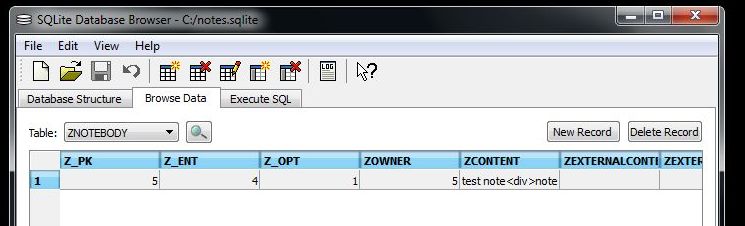
В следующем окне нажмите Экспорт (Export) и сохраните данные как текстовый файл.
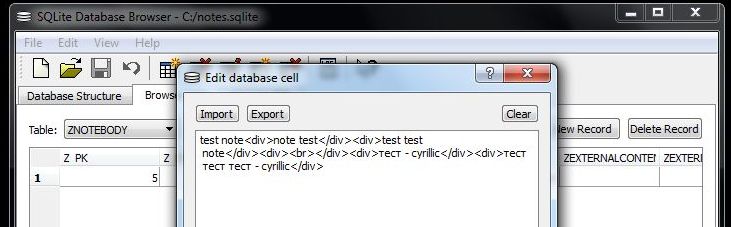
Однако, если вы попытаетесь отрыть файл в текстовом редакторе, то текст будет мало читаемым, так как он содержит html-форматирование. Так что переименуйте .txt файл в файл с расширением .html и откройте его, выбрав пункт “Открыть файл” в вашем броузере.
Если заметки были набраны в русской раскладке, то возможно придется переключить кодировку на нужную для корректного отображения русских букв.
Теперь заметки выглядят также, как и на устройстве.
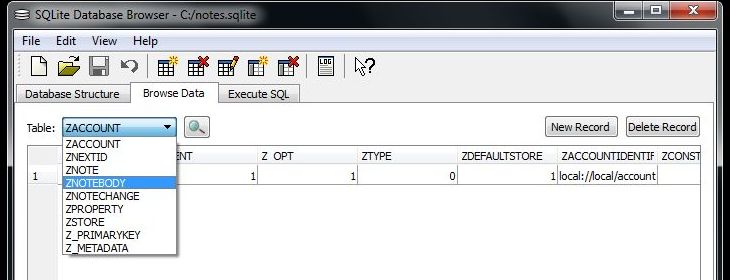
Каждая строчка в таблице ZNOTEBODY – это отдельная заметка, так что повторите указанные выше действия для каждой строчки. Если у вас много заметок, то процесс может отнять немало времени. Все претензии – к Apple.